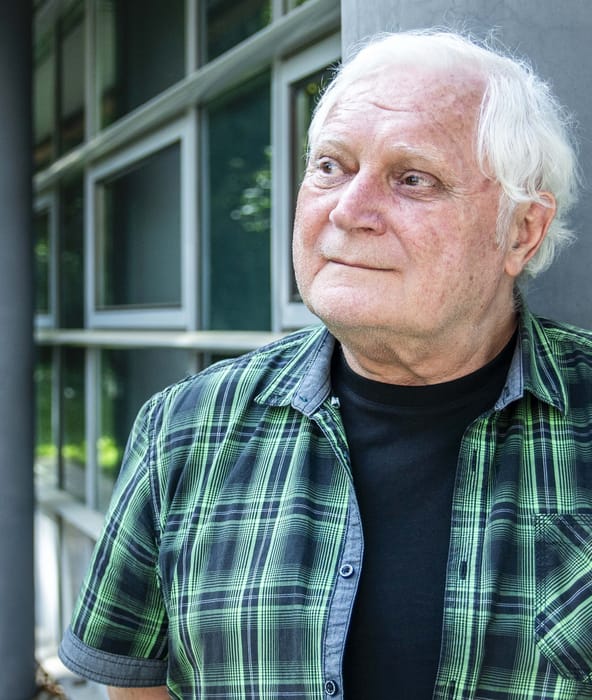Task List Guru
A Task List Guru felülete kifejezetten barátságos és átlátható. Tennivalóinkat és jegyzeteinket kis ikonokkal - ezeket a programban mi választhatjuk ki minden egyes gyűjteményhez - színesített fastruktúrába rendezhetjük, így pillanatok alatt átláthatjuk az egészet.
A listákon belül azután szépen rendszerezhetjük tennivalóinkat, megadhatunk lejárati dátumot, kérhetünk figyelmeztetést adott időpontra, vagy akár bejegyzésenként több alkalommal is, és a tennivalóinkhoz is fűzhetünk rövid feljegyzéseket. Amivel elkészültünk, azt természetesen kipipálhatjuk, ahogy az egy hagyományos todo listánál már csak szokás
Letöltés >>>
Tovább a cikkhez >>>
Hamster Free Video Converter
A Hamster Soft ingyenes videokonvertáló alkalmazása (a neve ezek után mi más lehetne, mint Hamster Free Video Converter), kifejezetten azoknak készült, akik nem akarnak sokat szenvedni a beállításokkal, viszont lehetőleg gyorsan, jó minőségben szeretnének hozzájutni a kiválasztott videók adott eszközre optimalizált változatához.
A használata elképesztően egyszerű: a videókat rádobjuk az ablakra, és rákattintunk a 2-es feliratú fülre. Ott kiválasztjuk, milyen lejátszónk van, vagy éppen milyen formátumra szeretnénk konvertálni a videót. Eztán jöhet a 3-as fül, ott egy kattintás, hogy elinduljon a konvertálás, aminek a folyamatát szépen nyomon követhetjük a listában.
Letöltés >>>
Tovább a cikkhez >>>
AeroTuner
A Windows 7 felültét kedvünkre színezhetjük, ha a jobb egérgombbal kattintunk az Asztalon, majd a Személyre szabás menüpontot választjuk, és a megjelenő felületen az Ablak színe gombra kattintunk. Itt 16 előre definiált színsémából válogathatunk egy kattintással, ki- vagy bekapcsolva az átlátszóságot, állítva a színerősséget, sőt a Színkeverő megjelenítése opcióra kattintva, akár saját színkombinációkat is kikísérletezhetünk.
Ha valaki ennél is többet szeretne, annak érdemes kipróbálnia az AeroTuner névre hallgató apróságot, amely további opciókkal szolgál a Windows 7 Aero felületének tökéletes átszínezéséhez. Segítségével az Aeró néhány olyan tulajdonságát is megváltoztathatjuk, amelyekhez a rendszer saját felületén nem férünk hozzá.
Letöltés >>>
Tovább a cikkhez >>>
Windows 7 USB/DVD Download Tool
Ki mondta, hogy csak és kizárólag az új MacBook Airrel megoldható, hogy az OS X-et visszatelepítsük rá az Apple által mellékelt USB-s pendrájvról, ha a szükség úgy hozza?
Persze egyelőre nem vásárolható meg USB-n a Windows 7, és hát a PC-s notebook-/netbook-gyártókra sem jellemző, hogy ilyen formában mellékelnék a telepítőkészletet, de ettől még bármikor készíthetünk magunknak Windows 7 telepítőt egy - minimum 4 GB-os - pendrájvra.
Az újratelepítés így egyszerűbb lesz, mintha állandóan kölcsön kellene kérnünk egy USB-s DVD meghajtót, és olcsóbb, mintha vennénk magunknak egyet.
Letöltés >>>
Tovább a cikkhez >>>
Process Hacker
Mindannyian ismerjük az eredeti Windows funkciót, a Ctrl+Alt+Del segítségével behívható processz-ablakról van szó, amelynek elvileg az lenne a funkciója, hogy átlássuk, mi történi gépünkön, illetve kedvünkre tudjunk leállítani a folyamatokat. A probléma csak az, hogy a Windows rendszerekbe épített taszkmenedzserek elég egyszerűek.
A Process Hackerben viszont az éppen futó folyamatokról átlátható, pluszinformációkkal támogatott listát láthatunk (fanézetben). Így bizony könnyen kiderül, melyek azok a folyamatok, amelyek lassítják a gépet, esetleg nincs is rájuk szükség – de kártékony kis gonosztevők is kiszúrhatóak (sőt leállíthatóak) a programmal. A rendszer teljesítményéről is átlátható képet kapunk – grafikonokkal és statisztikákkal. Így könnyen kideríthetjük, megvizsgálhatjuk, hogy mely alkalmazások mennyi rendszeridőt, memóriát vagy sávszélességet foglalnak, és (ami még fontosabb) megnézhetjük, hogy miért.
Letöltés >>>
Tovább a cikkhez >>>